
- •Тема 1. Система управления как объект исследования
- •Лабораторная работа № 1
- •Тема 2. Исследования систем управле-ния и их роль в научной и практической деятельности человека
- •Лабораторная работа № 2
- •Самостоятельная работа №1 по курсу «Методы исследования систем управления»
- •Тема 3. Методологические подходы к исследованию систем управления
- •Тест для самопроверки № 2
- •Тема 4. Теоретические, эмпирические и эмперико-теоретические методы исследо-вания систем управления
- •Лабораторная работа № 3
- •Тема 5. Логико-интуитивные методы исследования систем управления
- •Задание для домашней работы № 5.
- •Лабораторная работа № 4
- •Лабораторная работа № 5
- •Тема 6. Комплексно-комбинированные методы исследования систем управления
- •Лабораторная работа № 6
- •Тема 7. Социологические методы исследования систем управления
- •Самостоятельная работа №2 по курсу «Методы исследования систем управления».
- •Тема 8. Методы исследования процедур управления
- •Лабораторная работа № 7
- •Лабораторная работа № 8
- •Тема 9. Методы организационной диагностики
- •Лабораторная работа № 9
- •Задание для домашней работы №7.
- •Тема 10. Методология управления проектами
- •Задание для домашней работы № 8
- •Лабораторная работа № 10
- •Создание проекта.
- •Заполнение сведений о проекте.
- •Содержание основных документов коммерческой организации
- •Подход к самооценке системы менеджмента качества в соответствии с гост исо 9004
- •Оглавление
- •3 94026 Воронеж, Московский просп., 14
Лабораторная работа № 10
Тема: «Разработка проекта в системе Microsoft Office Project 2010».
Цель лабораторной работы: изучение программного продукта Microsoft Project 2010, создание календарного плана предложенного в задании проекта.
Содержание лабораторной работы:
Создание нового проекта.
Заполнение сведений о проекте.
Изменение базовых календарей проекта.
Внесение в проект основной информации о работах, ресурсах, затратах.
Описание проекта представлено в Приложении 16 [25].
Порядок выполнения работы
Microsoft Project – программный продукт компании Microsoft, призванный помочь менеджерам и руководителям в планировании и управлении проектами.
При планировании проекта нужно составить список задач, требующих решения, и список ресурсов, которые могут в этом помочь, а затем назначить ресурсы задачам. На этапе осуществления проекта необходимо следить за ходом работы, сроками и затраченными средствами. Microsoft Project автоматизирует эти процессы – процессы планирования и управления проектами.
Создание проекта.
Новый проект можно создать с помощью пункта меню File > New (Файл > Создать). Как правило, при запуске Microsoft Project эта команда выполняется автоматически.

Рис. 10.5. Окно создания проекта
Заполнение сведений о проекте.
Введем общую информацию о проекте. Во вкладке Файл выбираем Сведения (File >Info). В правой части окна нажимаем Сведения о проекте (Project Information), Дополнительные свойства (Advanced Properties).

Рис. 10.6. Окно сведений о проекте
Подстроим параметры программы Microsoft Project под наш проект. Во вкладке файл выбираем параметры (File>Options).
Задайте следующие настройки:
Представление по умолчанию: Диаграмма Ганта с временной шкалой;
Формат даты: 28.01.09 12:33 (дата-время).
Далее изменяем расписание: параметры - расписание (File>Options>Schedule) в соответствии с описанием проекта:
Задайте самостоятельно значения параметров часов в дне, часов в неделе, дней в месяце;
Автоматическое планирование новых задач;
Ввод трудозатрат в днях.
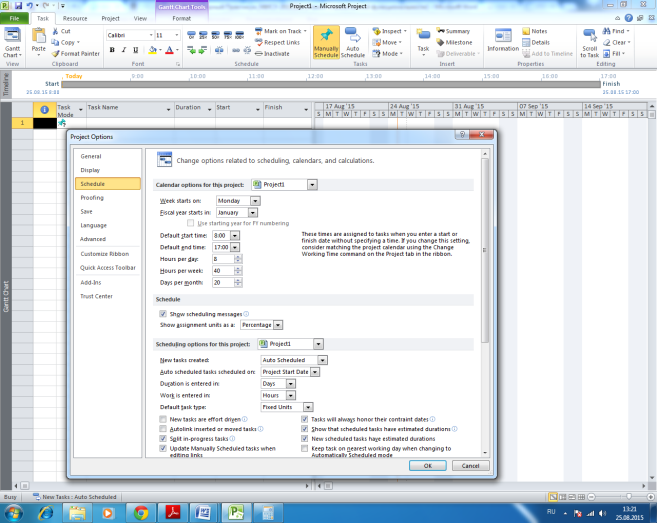
Рис. 10.7. Окно настройки проекта
Зафиксируем эти изменения, создав новый календарь проекта. Во вкладке Проект (Project) выбираем Изменить рабочее время – Создать новый календарь (Change working time – Create new Calendar). Новый календарь назовем Конференция (Conference), создадим его как копию стандартного.
В нашем календаре необходимо сделать субботы рабочими. Зададим их, как дни исключения:

Рис. 10.8. Создание дней исключений
При двойном щелчке мыши на название поля исключения появляется окно, в котором необходимо установить все параметры по образцу (см. рис. 10.9):

Рис. 10.9. Ввод сведений о рабочей субботе
После создания календаря дайте команду Проект (Project) – Сведения о проекте (Project Information) – Календарь: Конференция (см. рис. ), установив тем самым, что основным календарем проекта будет созданный вами календарь Конференция. Кроме того, не забудьте установить дату начала проекта. Текущую дату не меняйте.

Рис. 10.10. Сведения о проекте
Ввод данных о ресурсах осуществляется в форме «Лист ресурсов». Вкладка Ресурс-Планировщик работы группы –Лист ресурсов (Resource-Team planner- Resource Sheet).

Рис. 10.11. Сведения о ресурсе
При двойном щелчке левой кнопки мыши по первой строке таблицы ресурсов открывается окно Сведения о ресурсе (Resource Information). На вкладке Общие обязательно заполняется название ресурса, выбирается тип: трудовой, материальный или затраты.
Для трудовых ресурсов необходимо указать доступность, а для материальных единицу измерения ресурса.
Помимо общих сведений, необходимо заполнять сведения о затратах, связанных с привлечением ресурса, вкладка Затраты (Costs).
Принадлежность ресурсов к группам материалов либо нескладируемых (трудовых) ресурсов и способы начисления затрат на ресурсы определите в соответствии с заданием (Приложение 16). Примите во внимание, что заработную плату обычно выдают по завершении работы; оплата аренды, как правило, производится авансом; материалы приобретаются заранее; при длительных сроках эксплуатации техники или труда работников оплата производится периодически (указывается в параметре Начисление затрат).

Рис. 10.12. Ввод затрат
Для ввода данных о работах используйте форму представления данных Диаграмма Ганта (Gant Chart).
Для добавления задачи в план проекта нужно установить курсор в таблицу слева от диаграммы и ввести название задачи в поле Task Name (Название задачи).
Добавление в план фазы не отличается от добавления задачи — любая задача автоматически становится фазой, как только у нее появляется вложенная задача, то есть задача, находящаяся на следующем уровне структуры плана. До тех пор пока у задачи нет вложенных задач, она не является фазой.
Чтобы поместить задачу на следующий (более низкий) уровень структуры, нужно установить курсор на строку с задачей и нажать на панели инструментов Formatting (Форматирование) кнопку со стрелкой вправо (или сочетание клавиш Alt+Shift+-»). Для перемещения задачи на предыдущий (более верхний) уровень структуры нужно нажать кнопку со стрелкой влево (или Alt+Shift+<- на клавиатуре).
!!! Другой способ ввода работ заключается в том, что в начале вводятся все дочерние работы, а затем дочерние объединяются в составные работы. Для этого левой кнопкой мыши следует выделить в таблице работ объединяемые задачи (например, задачи 1.1-1.6) и на вкладке Задача (Task) щелкнуть Вставить суммарную задачу (Summary).
Назначение ресурсов задачам можно проводить в ручную (прямо в таблице), но если одной задаче соответствует больше одного ресурса, то удобнее воспользоваться Окном сведения о задаче (Task Information) во вкладке ресурсы.
Создание зависимостей.
Зависимости между задачами можно создавать мышью в представлении Gantt Chart (Диаграмма Ганта). Для этого следует поместить указатель мыши на полосу, обозначающую задачу так, чтобы он принял вид четырехсторонней черной стрелки. Затем необходимо нажать левую кнопку и перемещать мышь к другой задаче (к ее началу или окончанию). Когда вы отпустите кнопку мыши, будет создана связь между задачами, которая на диаграмме будет показана в виде стрелки (рисунок 10.13).

Рис. 10.13. Пример заполненной формы данных о работах по проекту с созданными зависимостями
Стрелки наглядно показывают, какая именно зависимость установлена между задачами.
При необходимости можно переназначить зависимость или удалить ее. Для этого нужно дважды щелкнуть мышью на стрелке, обозначающей зависимость. При этом откроется окно Зависимость задач (Task Dependency), в котором указывают, от какой задачи к какой установлена зависимость, а в раскрывающемся списке задают значение параметра Туре (Тип). При помощи списка Туре (Тип) можно изменить зависимость. После нажатия кнопки ОК изменение типа зависимости отобразится на диаграмме.
Кроме обычных зависимостей можно создать зависимости с запаздыванием. Это означает, что следующая задача должна начинаться не сразу после завершения предыдущей, а с некоторым запаздыванием.
Запаздывание указывается в окне Task Dependency (Зависимость задач) в поле Lag (Запаздывание). По умолчанию запаздывание равно нулю. При отрицательном запаздывании (например, -1 день) выполнение следующей задачи начнется раньше, чем завершится предыдущая.
При указывании запаздывания можно вводить значения как в днях (в поле вводится число и буква d (д)), так и в часах (буква h (ч)).
Удалить зависимость можно, выбрав в списке Туре (Тип) вариант None (Нет) или нажав клавишу Delete (Удалить).
!!! Также важно при создании зависимостей указывать предшественников для всех задач, для которых это требуется, отталкиваясь от описания проекта (например, 7. Организация питания участников не может начаться ранее завершения работы 4.4 Проплата по договору об аренде актового зала).
Предшественников указывают в окне Сведения о задаче, вкладка Предшественники (Predecessors).
Сохраните проект и сдайте на проверку преподавателю. Имя файла модели проекта должно содержать номер группы и ФИО студента.
Отчет по лабораторной работе должен содержать:
название и цель работы;
основные термины и понятия, связанные с изучением MS Project 2010;
созданный календарный план предложенного проекта в Project 2010;
сохраненный файл с моделью проекта.
ПРИЛОЖЕНИЕ 1
Виды социально-экономических систем.
Вариант |
Социально-экономическая система |
1 |
ВУЗ |
2 |
Гостиница |
3 |
Музей |
4 |
Банк |
5 |
Ресторан |
6 |
Детский сад |
7 |
Химчистка |
8 |
Рекламное агентство |
9 |
Супермаркет |
10 |
Выставочный комплекс |
ПРИЛОЖЕНИЕ 2
Основные виды объектов исследования систем управления предприятия [8].
Вид подсистемы |
Наименование подсистем управления |
Целевые подсистемы |
Управление качеством |
Управление планом выполнения контрактов и поставок |
|
Управление затратами и ресурсами |
|
Управление развитием производства и совершенствованием управления |
|
Управление охраной окружающей среды |
|
Управление социальным развитием коллектива |
|
Комплексные функциональные подсистемы |
Производственное управление |
Техническое управление |
|
Финансово-экономическое управление |
|
Управление внешнеэкономическими связями |
|
Управление капитальным строительством |
|
Управление маркетингом |
|
Управление персоналом |
|
Обеспечивающие подсистемы |
Управление оснащением техническими средствами |
Управление нормативным хозяйством |
|
Управление делопроизводством |
|
Управление информационным обеспечением |
|
Управление правовым обеспечением |
|
Управление хозяйственным обслуживанием |
|
Подсистемы общего линейного управления |
Высшее звено управления |
Среднее звено управления |
|
Низовое звено управления |
ПРИЛОЖЕНИЕ 3
Классификация методов исследования
систем управления [8]
Теоретические |
Логико-интуитивные |
Эмпирические |
Комплексно-комбинированные |
Формализация: Аналитические методы (математические, интегрального, дифференциального и вариационного исчислений, теория вероятностей, теория игр, поиск максимумов и минимумов функций, в том числе методы математического программирования, например, линейного и динамического, математической логики, теории множеств); статистические методы: (математической статистики, исследования операций и массового обслуживания, теории информации); графические методы (теории графов, диаграмм, гистограмм графиков) Аксиоматизация Идеализация Восхождение от абстрактного к конкретному Моделирование (статистическое имитационное моделирование, моделирование операций по схемам случайных процессов и статистических испытаний Метод Монте-Карло и др.) Другие |
Экспертные: «Мозговой» штурм (прямая «мозговая» атака, обмен мнениями, комиссия, деловая игра, конференция идей, коллективная генерация идей, творческие совещания, коллективный блокнот) Метод синектики Сценарий Дельфи Постановка проблем Доказательства Конструирование гипотез Классификация и типология Научное обсуждение и научная полемика Структуризация («дерево» целей и т.п.) Морфологический анализ Анализ проблем. Аналогий 6-5-3 Тестирование. Главных компонент ССВУ-метод Матричный Органолептический Последовательная подстановка Другие |
Наблюдение (активное наблюдение, моментное наблюдение, фотография рабочего дня, самообследование) Сравнение Измерение (социологическое, техническое, экономическое) Нормативный Эксперимент Мысленный эксперимент Опросов (анкетирование, интервьюирование, опросы-беседы) Изучение документации и информационных материалов Другие |
Абстрагирование. Анализ и синтез Дедукция и индукция Декомпозиция и композиция. Корреляционный Факторный Динамический Ретроспективный Квалиметрический Индексный ФСА Системный анализ Параметрический Аналитико-расчетный Анализ взаимного влияния (совокупность корреляционного, регрессионного, балансового и др.) Факторный анализ Социологический Прогностический анализ Диагностический анализ Детальный анализ Глобальный анализ Экономический анализ Экспертно-аналитический Гипотетико-дедуктивный Блочный Аудит-метод Другие |
ПРИЛОЖЕНИЕ 4
Показатели оценки уровня качества исследования [8]
Показатель |
Сущность и диапазон оценки |
Достижение целей исследования |
Достигнуты все запланированные цели Достигнуты основные запланированные цели. |
Сроки выполнения исследований |
Выполнено досрочно Выполнено в установленные сроки |
Ценность результатов |
Очень высокая. Высокая Значительная Невысокая Низкая Очень низкая Практически отсутствует (критический показатель) |
Уровень новизны результатов |
Высокий (результаты новые) Средний (отдельные результаты не новые) Невысокий (значительная часть результатов не новая) Низкий (новые результаты отсутствуют, критический показатель) |
Актуальность и значимость исследования |
Очень высокая Высокая Значительная Невысокая Низкая Очень низкая Практически отсутствует (критический показатель) |
Возможный масштаб внедрения (реализации) результатов |
Межгосударственный Государственный (межотраслевой) Отраслевой Несколько предприятий Одно предприятие |
Общественное признание исследования |
Количество медалей, дипломов, премий на международных, всероссийских, отраслевых выставках, конкурсах и т.п. |
Технический уровень исследования |
Соответствие используемых технических средств современным достижениям техники |
Научно-методологический уровень исследования |
Соответствие используемых методов, принципов современным достижениям науки |
Методический уровень исследования |
Соответствие используемых методик современным достижениям науки |
Предпосылки реализации (внедрения) результатов |
Очень высокая Высокая Значительная Невысокая Низкая Очень низкая Практически отсутствует |
Наличие публикаций |
Количество публикаций (монографий, статей и т.п.) за рубежом Количество публикаций в РФ |
Качество оформления проведенных исследований |
Соответствие требованиям стандартов |
Объемы реализации (внедрения) результатов |
Полностью внедрены Частично внедрены Не внедрены |
Эффективность реализации (внедрения) результатов |
Очень высокая Высокая Невысокая Не эффективная |
ПРИЛОЖЕНИЕ 5
Характеристики системы управления
Характеристики системы управления |
Информация |
Фактические данные о прошлом |
Фактические данные о прошлом + экстраполяция |
Фактические данные о прошлом, экстраполяция + информация о потребителях |
Экстраполяция + наблюдение за внутренней и внешней средой |
Внутрифирменные данные и данные о внешнем окружении |
Внутрифирменные данные и данные о внешнем окружении |
Контроль |
По отклонениям |
По отклонениям |
По отклонениям и опережающий |
Опережающий |
Опережающий + стратегический |
Опережающий + стратегический |
|
Планирование |
Оперативное |
Оперативное и краткосрочное |
Оперативное, краткосрочное, долгосрочное |
Оперативное, краткосрочное, долгосрочное + программно-целевой |
Стратегическое по проектам |
стратегическое
|
|
Процессы управления |
Аппеляция к прошлому опыту |
Ориентация на знакомые показатели будущего |
Ориентация на знакомые показатели будущего + управление прибыльностью |
Адаптация к среде, управление по проектам |
Адаптация к среде, стратегическая адекватность |
Управление стратегическими изменениями, не связанными с прошлой деятельностью
|
|
Структура управления |
Централизованная линейно-функциональная |
Централизованная линейно-функциональная + целевые подразделения |
Децентрализованная дивизиональная |
Децентрализованная дивизиональная + проекты |
Децентрализованная смешанная, активно использующая проекты
|
Типа конгломерата
|
|
Системы управления |
1. Основанная на контроле |
2. Основанная на контроле и краткосрочном планировании |
3. Основанная на управлении по целям |
4. Основанная на управлении по целям и проектам |
5. Основанная на стратегическом планировании |
6. Основанная на стратегическом управлении
|
|
Результаты оценки уровня динамичности среды и определения наиболее предпочтительной системы управления (пример)
Характеристики среды |
Садовые ножницы |
Товар № 2 |
… |
1. Структура рынка |
Олигополия - 2 |
|
|
2. Активность ведущих конкурентов |
Активная -3 |
|
|
3. Нажим со стороны клиентов |
Сильный - 3 |
|
|
4. Уровень спроса |
Выше производственных мощностей - 2 |
|
|
5. Стадия в жизненном цикле |
Ранний этап роста - 2 |
|
|
Относительная оценка |
2+3+3+2+2/5=2,4 |
|
|
Система управления |
2 |
|
|
ПРИЛОЖЕНИЕ 6
